این روز ها مسئله مهمی که برای صاحبان وبسایت ها، شرکت های هاستینگ و توسعه دهندگان وبسایت به وجود آمده و تقریبا مسئله بسیار مهمی هم میباشد، انتخاب کنترل پنل مناسب برای مدیریت وبسایت است. در این مقاله شما را با کنترل پنل CyberPanel آشنا خواهیم کرد که کنترل پنلی رایگان بوده و تمام استاندارد های یک کنترل پنل خوب در آن رعایت شده است. CyberPanel دارای فضایی کاملا کاربر پسند بوده و هنگام کار با آن با پیچیدگی خاصی مواجه نخواهید شد.
این کنترل پنل محبوب در دو نوع رایگان و غیر رایگان عرضه شده است. نوع غیر رایگان آن با عنوان Cyberpanel ent شناخته شده و از وب سرور Lite speed استفاده میکند. نوع رایگان آن Cyberpanel نام دارد که از وب سرور Openlite speed استفاده میکند که کاملا رایگان میباشد.
سیستم موردنیاز برای CyberPanel
- سیستم عامل CentOS 7
- یک گیگابایت رم
- یک گیگاهرتز سیپیو
- ۱۰ گیگابایت فضای خالی
نصب کنترل پنل CyberPanel
ابتدا به سرور خود ssh بزنید و برای شروع مراحل نصب کد دستوری زیر را اجرا کنید:
sh <(curl https://cyberpanel.net/install.sh || wget -O - https://cyberpanel.net/install.sh)
در اولین قدم از شما میپرسد کدام نوع کنترل پنل را میخواهید نصب کنید:
عدد ۱ را وارد کرده و Enter را بزنید تا نسخه رایگان نصب شود.
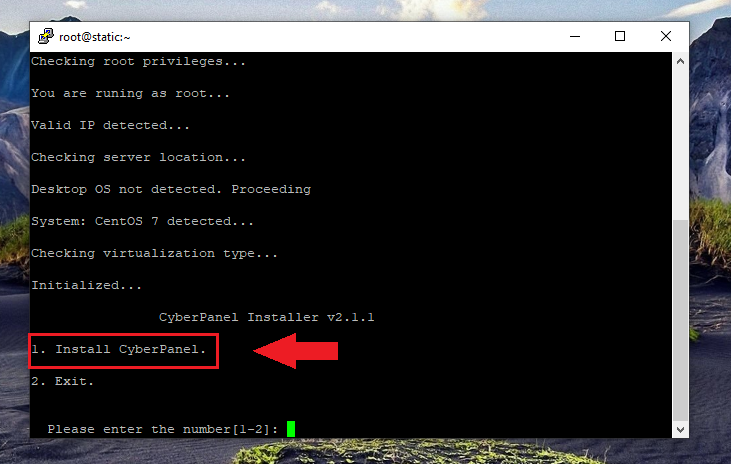
پس از آن باید وب سرور موردنظر خود را انتخاب کنید:
مجددا عدد ۱ را وارد نمایید.
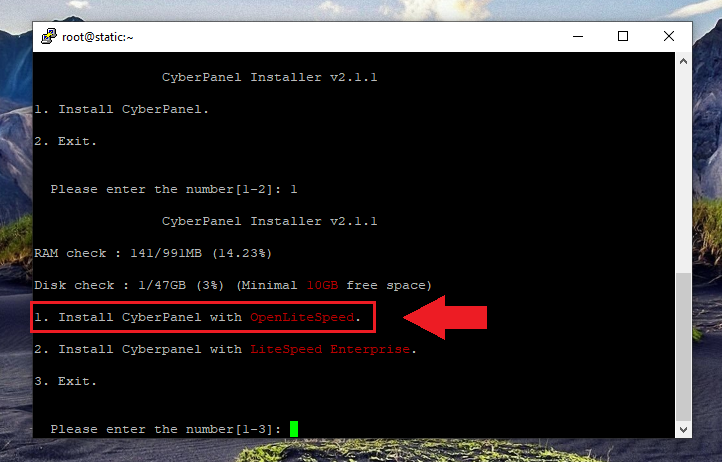
در گام بعدی از شما میپرسد که آیا میخواهید این کنترل پنل را به صورت کامل نصب کنید:
با وارد کردن حرف Y این مرحله را تایید کنید.
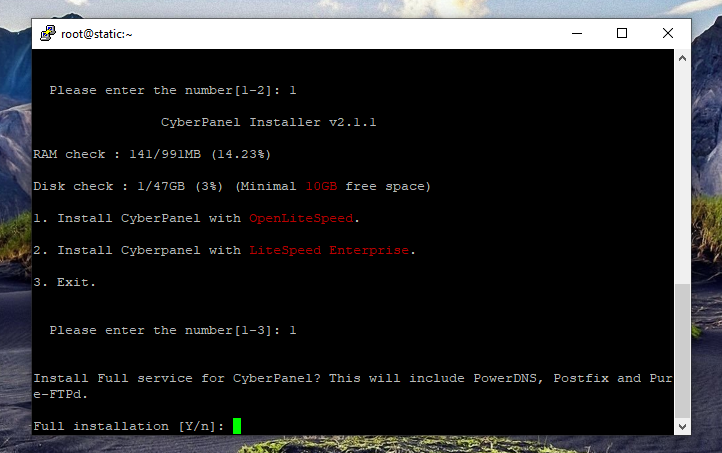
در مرحله بعدی در مورد نصب ریموت MySQL از شما سوال میکند و باید این نکته را هم در نظر داشته باشید که در صورت نصب ریموت MySQL از نصب MySQL لوکال محروم خواهید شد.
به صورت پیشفرض سیستم به شما پیشنهاد میکند تا N را زده و نصب ریموت MySQL را رد کنید.
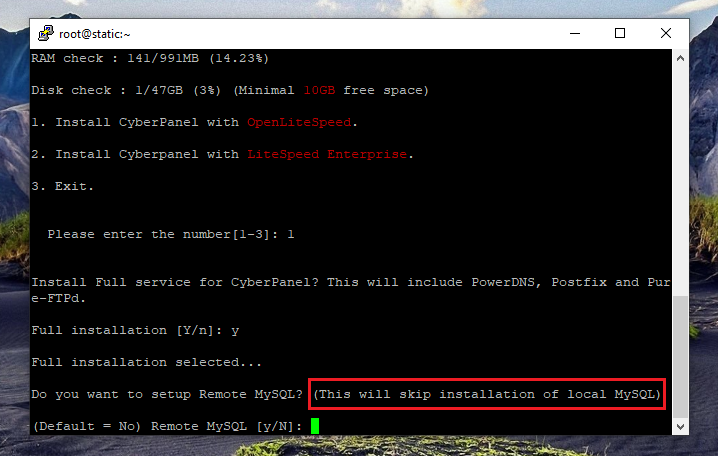
در این مرحله فقط اینتر را زده و عبور کنید.
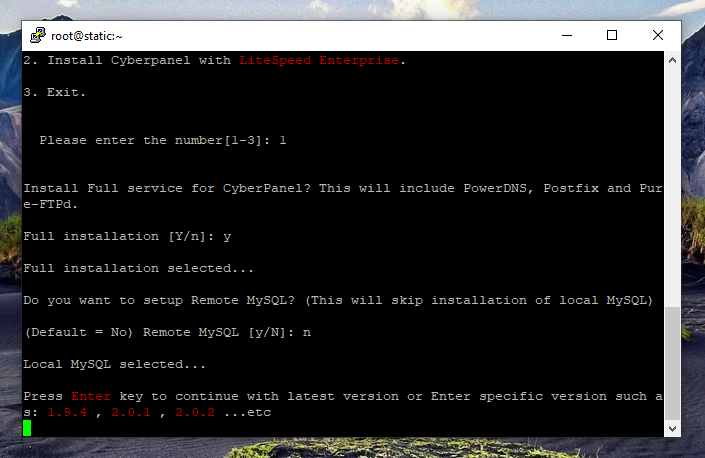
مرحله بعدی که مرحله نسبتا مهمی میباشد مربوط به انتخاب پسوورد است. در این مرحله سه گزینه وجود دارد:
S ، که مخفف set است و شما میتوانید با زدن آن پسووردی برای کنترل پنل تعریف کنید؛
R ، که مخفف random بوده و سیستم برای شما پسووردی تصادفی انتخاب کرده و در آخر در اختیارتان قرار خواهد داد؛
D ، که مخفف default بوده و برای شما پسوورد پیشفرض ۱۲۳۴۵۶۷ را قرار خواهد داد.
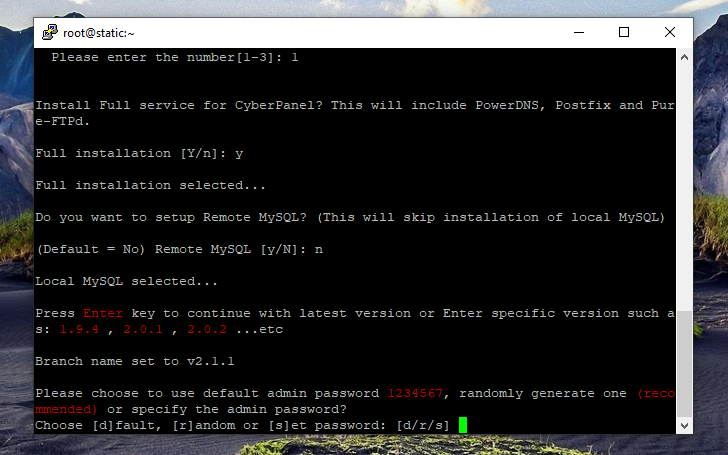
برای مراحل بعد نیز فقط حرف Y را وارد کنید تا فرایند خودکار نصب شروع شود.
نصب کنترل پنل CyberPanel حدود یک ساعت به طول می انجامد و سپس به شما پیشنهاد میدهد سرور را ریبوت کنید.
با زدن Y سرور را ری استارت کنید.
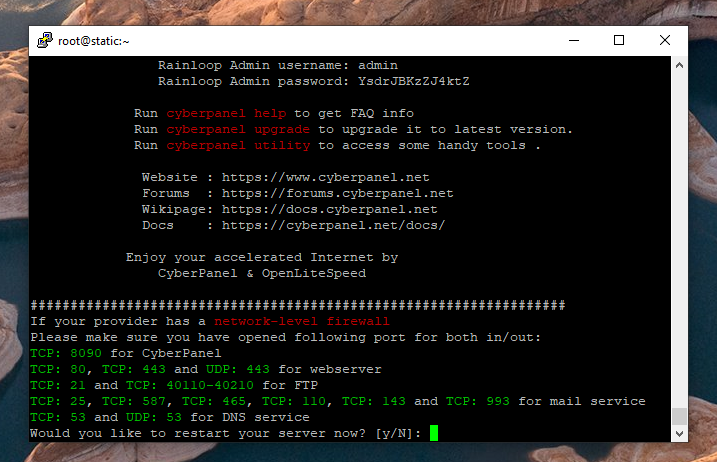
همینک میتوانید با زدن آیپی سرور با پورت ۸۰۹۰ در مرورگر وارد پنل مدیریتی CyberPanel شوید.
http://SERVER IP:8090
برای ورود به پنل مدیریت از نام کاربری admin و پسوورد انتخابی خود استفاده نمایید.
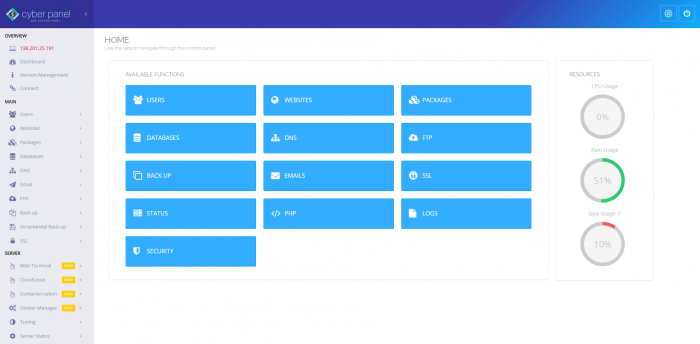
اگر پیش با این از کنترل پنل های دیگری نظیر سی پنل یا دایرکت ادمین کار کرده باشید، کاملا متوجه سهولت کار با سایبر پنل خواهید شد.
در صورت خرید سرور مجازی از زویپ سرور، میتوانید نصب و کانفیگ های اولیه سایبر پنل را به کارشناسان شرکت بسپارید.
امیدواریم از این آموزش استفاده لازم را برده باشید.
